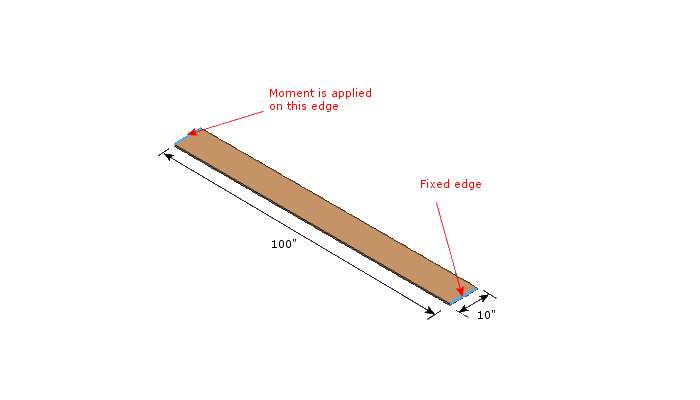 Simulation
Simulation
薄板的尺寸如下图所示,矩形平板的一个短边已经固定, 在另一边施加一个力矩,将平板折弯成环。 方法: 1.单击新建算例,类型选择“非线性”-“...
4,955 次阅读simulation
solidworks
有限元分析
阅读全文
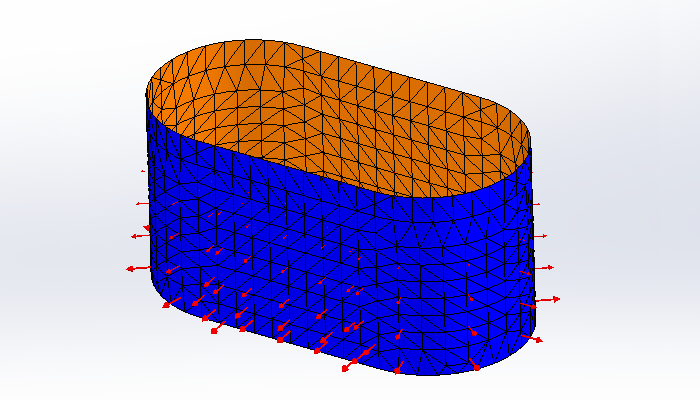 Simulation
Simulation
铝质存储箱中充满了水,箱体承受着静水压力,水压随深度变化而呈线性变化。 方法: 1.单击新建算例,类型选择“静力学分析”,算例名称“静力学分...
7,398 次阅读simulation
solidworks
有限元分析
阅读全文
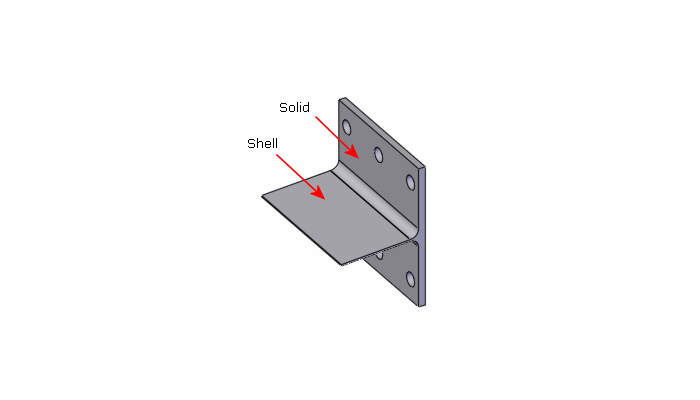 Simulation
Simulation
所谓混合网格就是说模型中包含两种及两种以上的网格类型,以下图为例,就是混合了实体网格和壳网格。下面我们简单介绍一下基于混合网格的静力学分析。...
3,816 次阅读simulation
solidworks
有限元分析
阅读全文
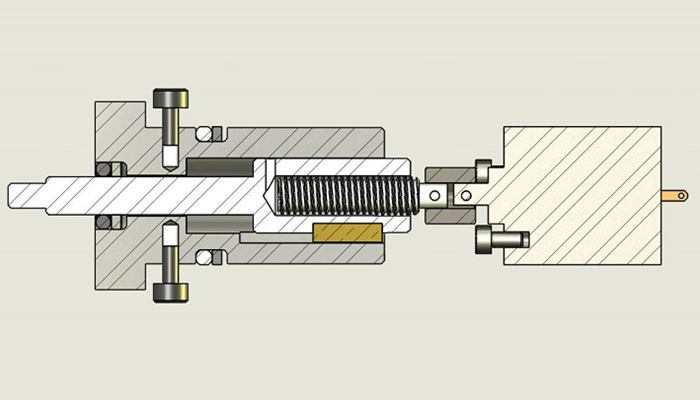 SolidWorks工程图
SolidWorks工程图
在 SOLIDWORKS 工程图中,我们可以通过在“视图”对话框的“剖面范围”选项卡下的“不包括扣件”列表中来指定哪些零部件或筋特征不会被剖...
5,366 次阅读solidworks
剖面视图
排除零部件
阅读全文
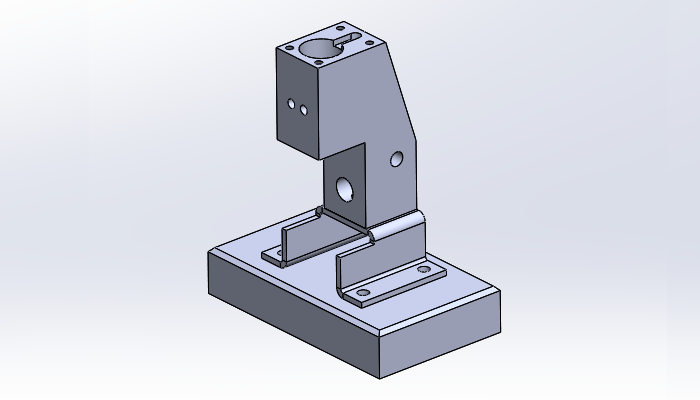 SolidWorks技巧
SolidWorks技巧
在处理使用 SOLIDWORKS 自上而下设计方法的装配时,最好锁定准备归档设计的外部参考。这将有助于确保设计不会更改。 锁定外部参考同时也...
10,499 次阅读solidworks
外部参考
锁定
阅读全文
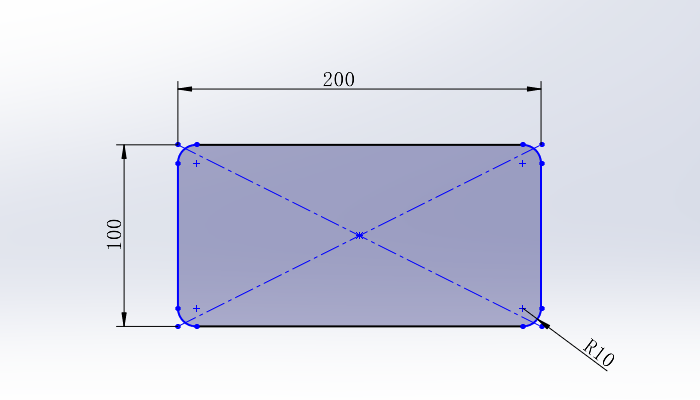 SolidWorks技巧
SolidWorks技巧
本篇文章我们将了解快速关系、对称关系、虚拟交点、圆、圆弧和直径的尺寸标注,以及 SOLIDWORKS 2020 中添加的称为侧影轮廓实体的新...
6,257 次阅读solidworks
草图
阅读全文
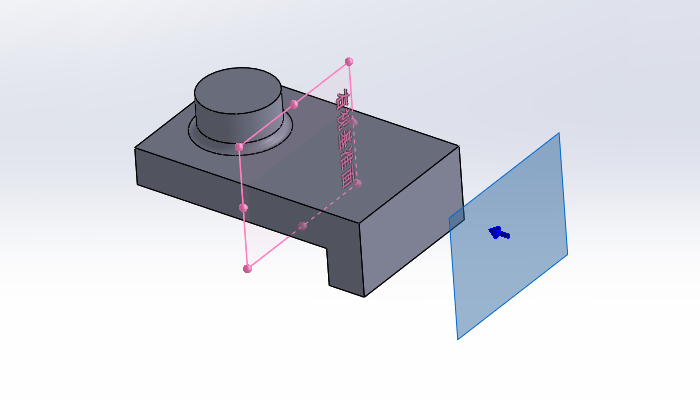 SolidWorks技巧
SolidWorks技巧
在1995 年 SOLIDWORKS 的第一个版本发布时,款软件被设计为完全兼容 Windows系统。这对任何熟悉 Windows 文件资源...
11,718 次阅读solidworks
复制
粘贴
阅读全文
 SolidWorks钣金
SolidWorks钣金
完成结果如下图所示: 方法: 1.点击“基体法兰”按钮,在FRONT平面绘制如下图所示的草图。 设置深度为74mm,如下图所示。 2.点击“...
7,323 次阅读solidworks
SW
钣金
阅读全文
 SolidWorks建模
SolidWorks建模
最终结果如下图所示。 文章末尾下载模型 方法: 1.新建基准平面1,以TOP平面为参考进行创建。 2.在上一步创建的基准平面上绘制如下图所示...
4,076 次阅读solidworks
SW
建模练习
阅读全文
 SolidWorks建模
SolidWorks建模
最终结果如下图所示。 文章末尾下载模型 方法: 1.在RIGHT平面绘制如下图所示的草图。 2.点击拉伸曲面,选择上一步的草图,方向1和方向...
4,809 次阅读solidworks
建模
管接头
阅读全文
 SolidWorks建模
SolidWorks建模
最终结果如下图所示。 文章末尾下载模型 方法: 1.在FRONT平面绘制如下图所示的草图。 2.在FRONT平面绘制如下图所示的草图。 3....
4,725 次阅读solidworks
SW
建模练习
阅读全文
 SolidWorks建模
SolidWorks建模
最终结果如下图所示。 文章末尾下载模型 方法: 1.点击“旋转凸台/基体”,在FRONT平面绘制如下图所示的草图。 点击确定完成。 2.在F...
4,373 次阅读solidworks
SW
建模练习
阅读全文
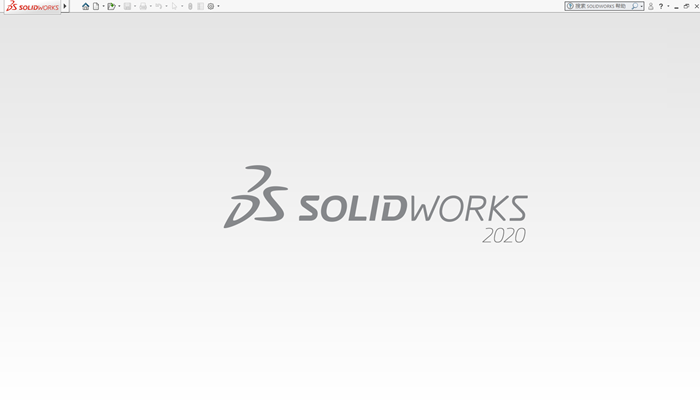 SolidWorks软件
SolidWorks软件
一、软件下载:【点击下载】 二、安装前须知: 三、安装步骤 1.对下载的压缩包进行解压,找到其中的_SolidSQUAD_文件夹并打开,打开...
80,123 次阅读solidworks
安装破解
教程
阅读全文
 SolidWorks建模
SolidWorks建模
最终结果如下图所示。 文章末尾下载模型 方法: 1.在TOP平面绘制如下图所示的草图。 设置拉伸高度0.1mm。 2.点击拉伸切除,在TOP...
3,534 次阅读solidworks
SW
建模练习
阅读全文
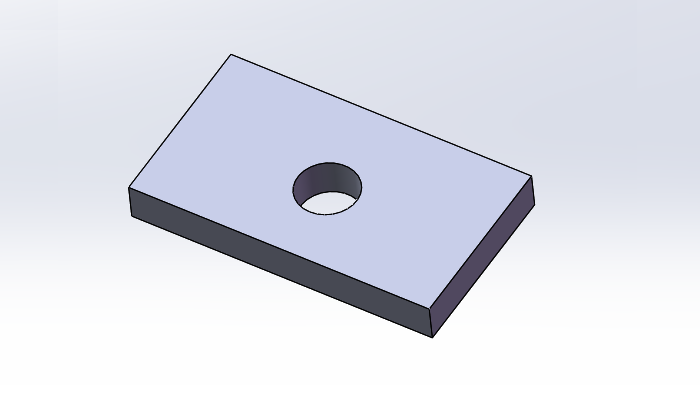 SolidWorks技巧
SolidWorks技巧
在SolidWorks中,快捷方式栏上可用的命令会根据我们当前正在执行的操作而有所不同。例如,装配体、工程图、特征或草图都有自己的快捷方式栏...
7,423 次阅读solidworks
SW
拉伸
阅读全文
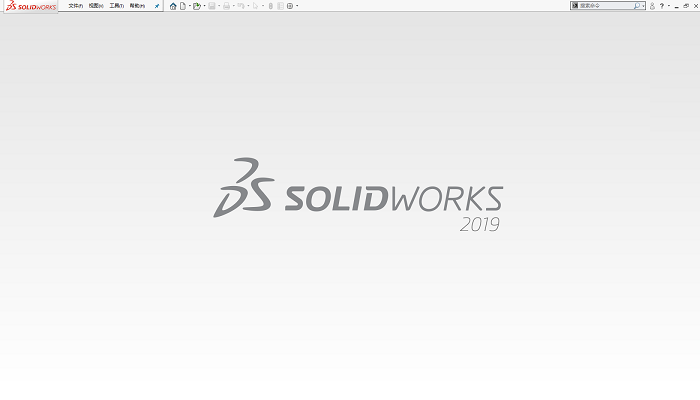 SolidWorks软件
SolidWorks软件
下面小编自己整理了一个SolidWorks2019的安装教程,跟着步骤一步一步走,一定会成功安装上软件的。 一、软件下载:【点击下载】 二、...
76,221 次阅读solidworks
SW2019
破解安装
阅读全文
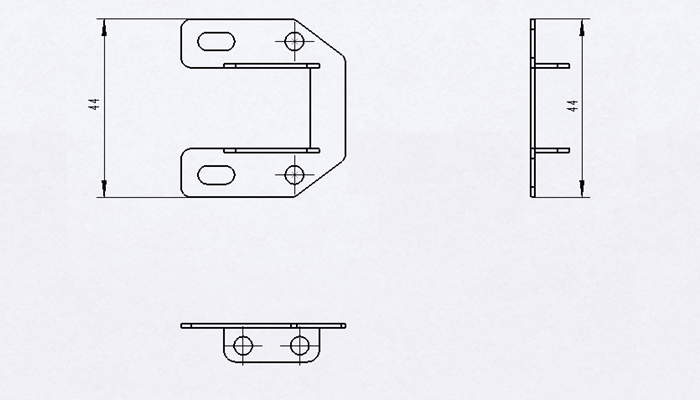 SolidWorks工程图
SolidWorks工程图
如何快速将一个视图上标注的尺寸快速移动到另外一个视图?比如我已经把尺寸标注在主视图上,但是老板审核后要求把尺寸标注在侧视图上。通常我们的做法...
8,426 次阅读ctrl
shift
solidworks
阅读全文
 SolidWorks建模
SolidWorks建模
最终完成后如下图所示。 文章末尾下载模型和练习题 方法: 1.在前视基准面上绘制如下图所示的草图。 2.在右视基准面上绘制如下图所示的草图。...
5,727 次阅读solidworks
SW
头盔
阅读全文
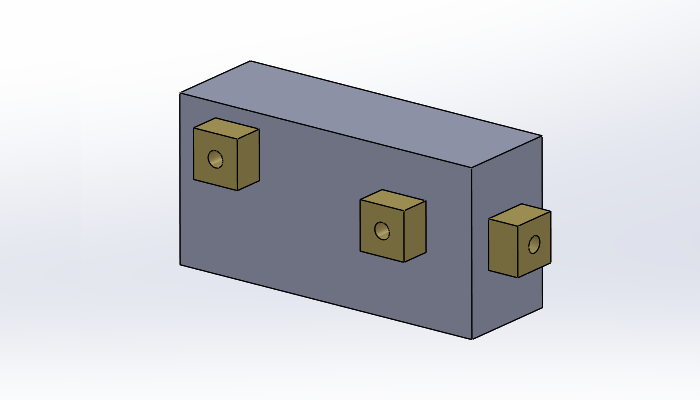 SolidWorks技巧
SolidWorks技巧
SolidWorks的随配合复制可以快速完成模型的装配,类似Proe装配模块中的重复命令。以下面的一个简单例子简单介绍随配合复制的使用方法。...
11,775 次阅读solidworks
SW
随配合复制
阅读全文
 SolidWorks工程图
SolidWorks工程图
有时候我们需要在工程图中将直径尺寸转换为线性尺寸,那么如何操作呢? 方法如下: 1.以如下图所示的直径尺寸为例。 2.选择这个尺寸鼠标右键选...
4,470 次阅读solidworks
SW
直径尺寸
阅读全文
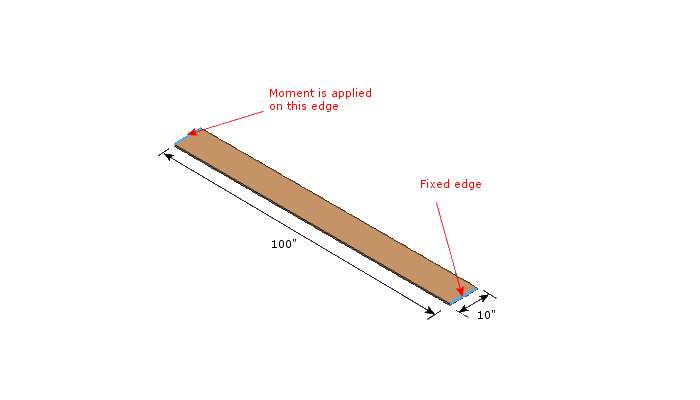 Simulation
Simulation

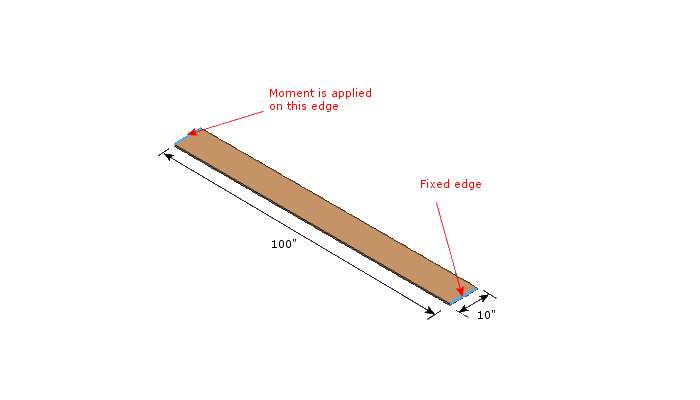 Simulation
Simulation
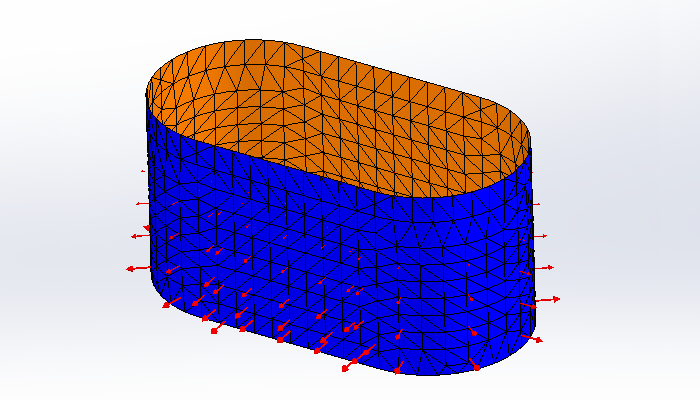 Simulation
Simulation
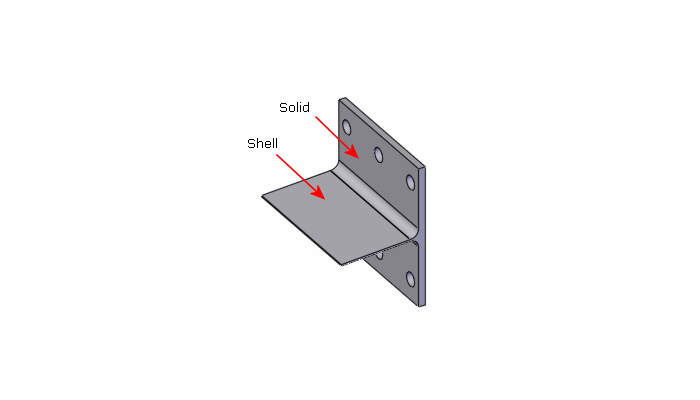 Simulation
Simulation
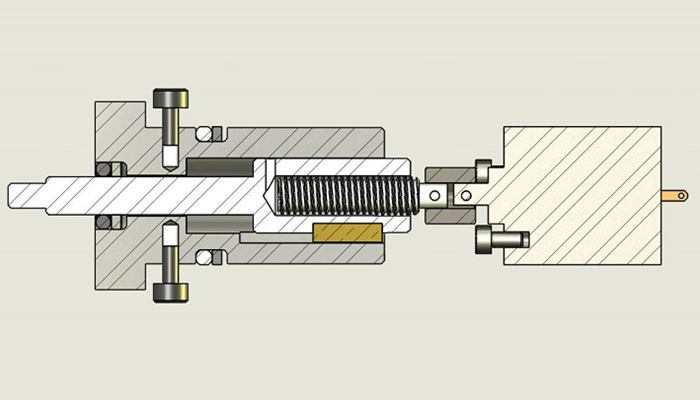 SolidWorks工程图
SolidWorks工程图
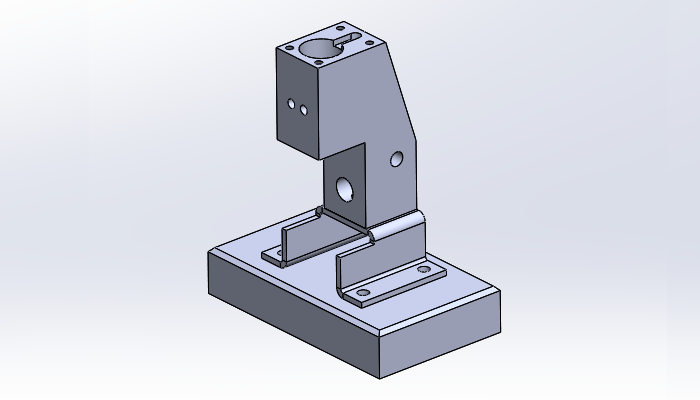 SolidWorks技巧
SolidWorks技巧
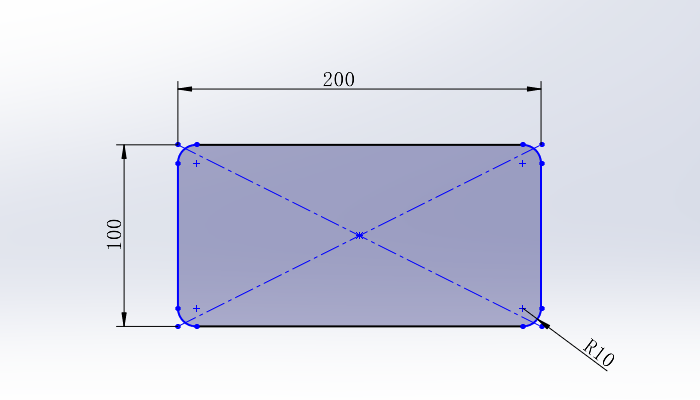 SolidWorks技巧
SolidWorks技巧
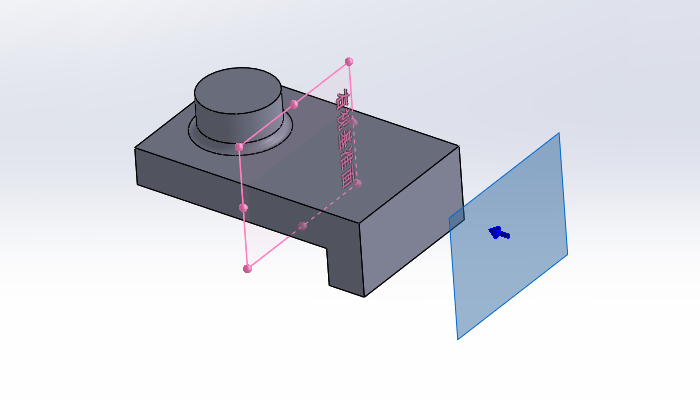 SolidWorks技巧
SolidWorks技巧
 SolidWorks钣金
SolidWorks钣金
 SolidWorks建模
SolidWorks建模
 SolidWorks建模
SolidWorks建模
 SolidWorks建模
SolidWorks建模
 SolidWorks建模
SolidWorks建模
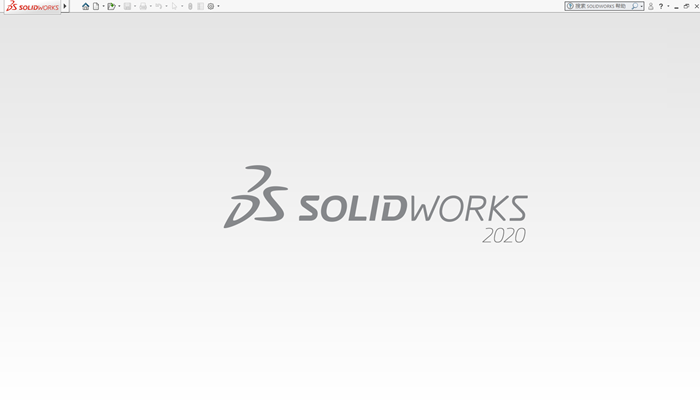 SolidWorks软件
SolidWorks软件
 SolidWorks建模
SolidWorks建模
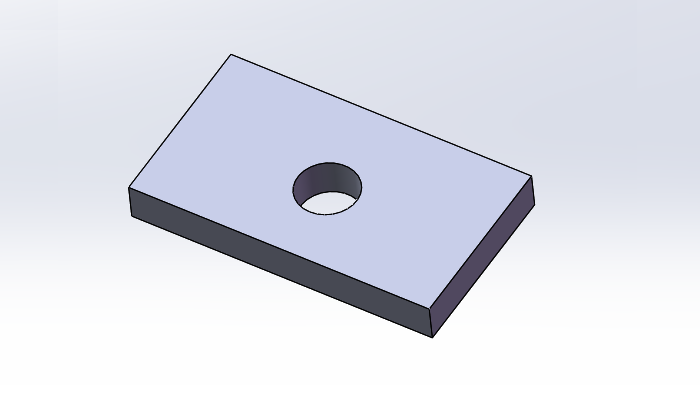 SolidWorks技巧
SolidWorks技巧
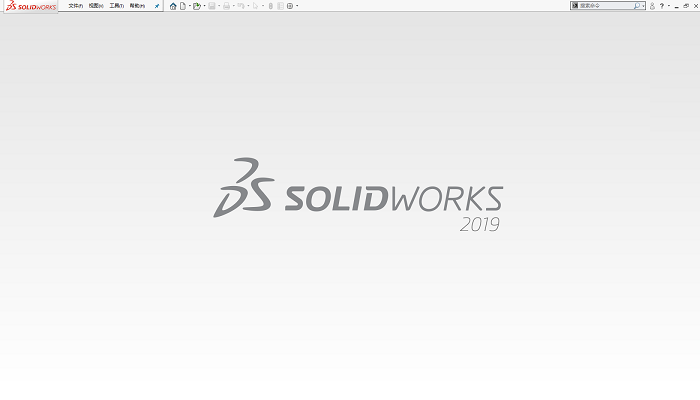 SolidWorks软件
SolidWorks软件
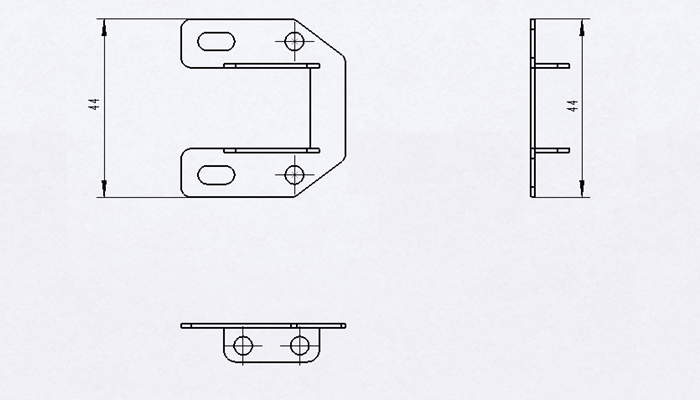 SolidWorks工程图
SolidWorks工程图
 SolidWorks建模
SolidWorks建模
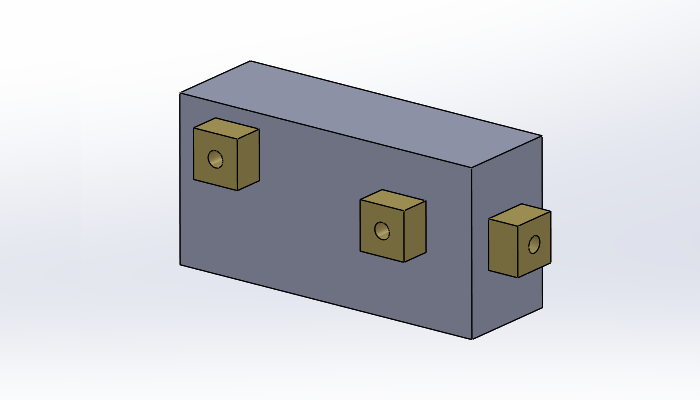 SolidWorks技巧
SolidWorks技巧
 SolidWorks工程图
SolidWorks工程图